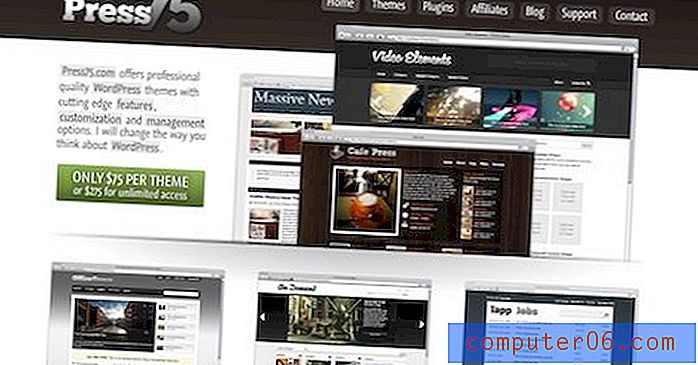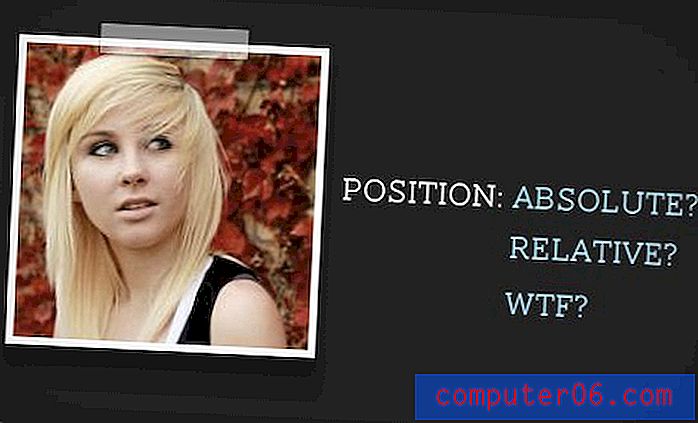Kako se koristi Apple Music na iPhoneu 6
Apple Music usluga je za streaming glazbe temeljena na pretplati koju možete koristiti na svom iPhoneu. Slično je Spotifyju u tome što možete plaćati mjesečnu članarinu za pristup velikoj knjižnici glazbe. Ali ako ste htjeli provjeriti Apple Music i niste ga mogli pronaći na svom uređaju, onda niste sami.
Apple Music dostupan je na vašem iPhoneu tek nakon što ste ažurirali na iOS verziju 8.4. Nakon što preuzmete i instalirate to ažuriranje na svoj uređaj, možete slijediti korake iz ovog članka za postavljanje svoje pretplate i početak korištenja usluge Apple Music.
Kako pronaći i koristiti Apple Music na svom iPhoneu 6
Koraci u ovom članku izvedeni su na iPhoneu 6 Plus.
Imajte na umu da za pristup funkciji Apple Music morate koristiti barem iOS 8.4 . Ovaj članak možete pročitati kako biste saznali kako instalirati ažuriranje 8.4. Ako niste sigurni koja je inačica iOS-a instalirana na vašem iPhoneu, kliknite ovdje kako biste saznali gdje pronaći te podatke.
Pretplaćivat ćete se na mjesečnu pretplatu slijedeći korake u nastavku. Apple Music uključuje besplatno tromjesečno probno razdoblje tijekom kojeg možete odlučiti isključiti automatsku obnovu u bilo kojem trenutku tako da vam se ne naplati nakon završetka besplatnog suđenja.
1. korak: otvorite aplikaciju Glazba na svom iPhoneu. Nakon ažuriranja na iOS 8.4, primijetit ćete da ikona sada izgleda drugačije.

Korak 2: Dodirnite ružičasti gumb Start tromjesečne besplatne probne verzije.
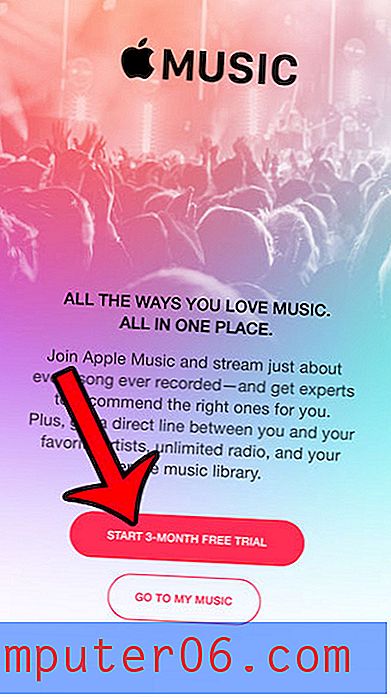
Korak 3: Odaberite opciju Pojedinac ili Obitelj . Opcija Pojedinačno najbolje je za ljude koji će samo koristiti uslugu na svojim uređajima. Opcija Family najbolja je za obitelji s više uređaja i Apple ID-ove koji su postavili Family Sharing.
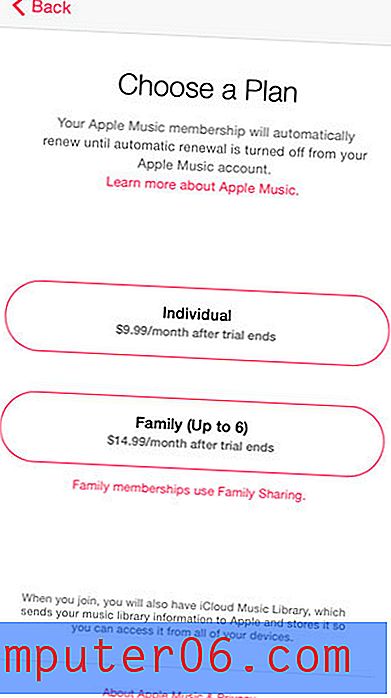
Korak 4: Unesite lozinku za iTunes, a zatim dodirnite gumb U redu .
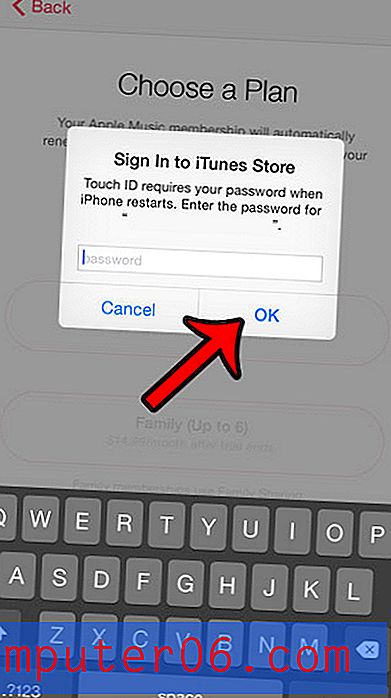
Korak 5: Dodirnite gumb U redu za prijelaz na ažurirane uvjete iTunes.
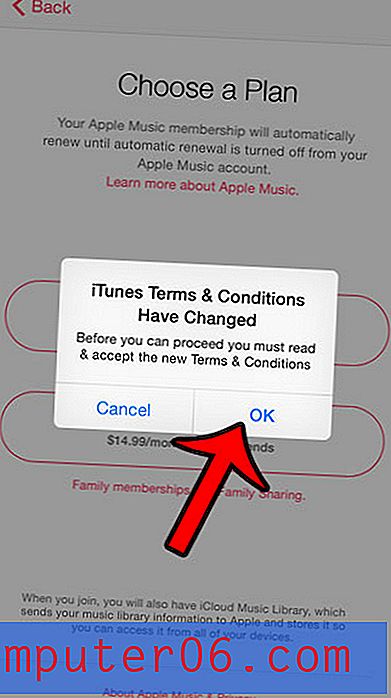
Korak 6: Dodirnite gumb Slažem se u donjem desnom kutu zaslona.
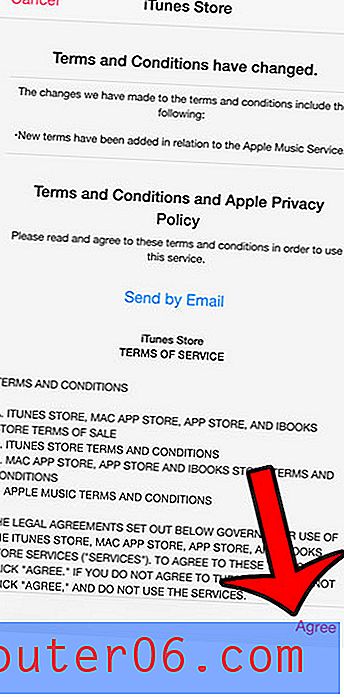
Korak 7: Ponovno dodirnite gumb Slažem se da biste potvrdili da se slažete s odredbama i odredbama iTunes trgovine.
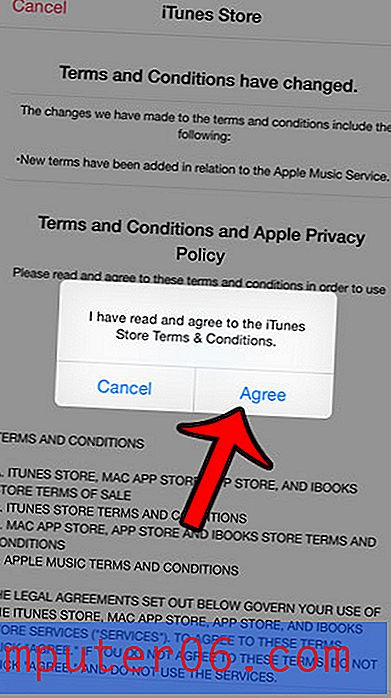
Korak 8: Dodirnite gumb Kupi kako biste potvrdili članstvo u Apple Music-u. Kao što je gore spomenuto, neće vam se naplaćivati sve dok vaše besplatno probno članstvo ne završi.
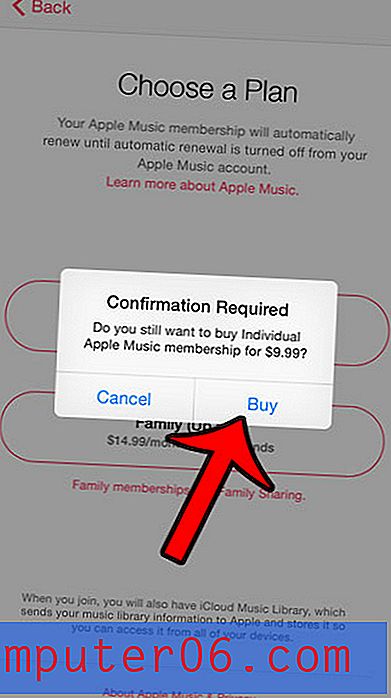
Sada ste spremni započeti istraživanje Apple Music servisa i slušanje glazbe.
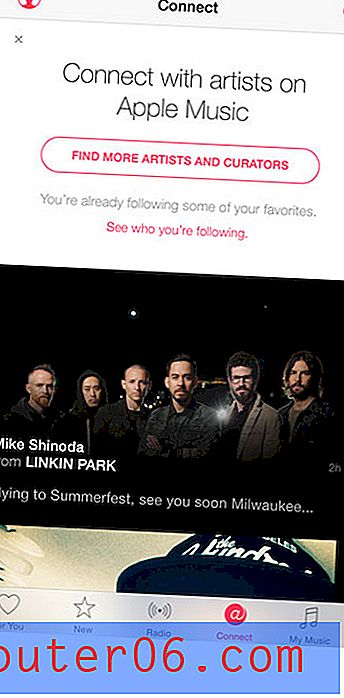
Imate li Spotify članstvo i tražili ste način kako to iskoristiti s Apple TV-om? Saznajte o tome kako vam Airplay može omogućiti slušanje glazbe Spotify putem vašeg Apple TV-a i sustava kućnog kina.